指先ツール![]() は、ピクセルを置き換えることによって色を混ぜ、濡れたインク上を指で触ってにじむような効果を与えます。
は、ピクセルを置き換えることによって色を混ぜ、濡れたインク上を指で触ってにじむような効果を与えます。
基本的なツールの設定は、イメージ ウィンドウの上のツール オプション パネルに表示されます。パラメーターの一覧を表示するには、ツール オプション パネルのアイコンをクリックするか、画像を右クリックしてください。パラメーター設定を変更する場合、パラメーター フィールドに数値を入力するか、スライダーを動かします。
要素: ドロップダウン リストから、ブラシのベースとなる要素を選択します。 [楕円形]または[パターンを選択]からさらにパターンを選択します。
サイズ (設定可能範囲は 1-500): 指先ツールの幅を指定します。
硬さ (設定可能範囲は 0-100): ブラシエッジ (背景との境界) 部分のぼかしの程度を指定します。値が高いほど境界線は鮮明になります。
 硬さ = 10
硬さ = 10
 硬さ = 90
硬さ = 90
強度 (設定可能範囲は 1-100): ストロークの色を維持する長さを指定します。パラメーターの値が大きいほど、多くの要素が長く伸ばされます。
 強度 = 30
強度 = 30
 強度 = 65
強度 = 65
[色の使用]チェックボックス (設定可能範囲は 0-100): ストロークの開始点のメインカラーの強さを指定します。値が高いほど、ストロークの開始点の色は明るくなります。値が 0 の場合、ストロークは通常の方法で適用されます (メインカラーは使用されない)。メインカラーは[色]/[スウォッチ]/[色相環]パネルで指定します。
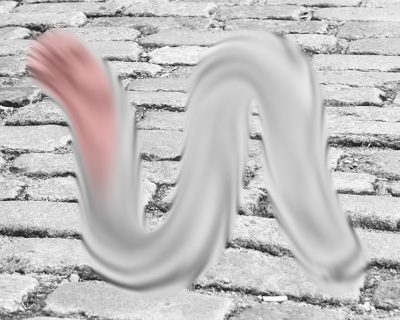 色を使用 = 20
色を使用 = 20
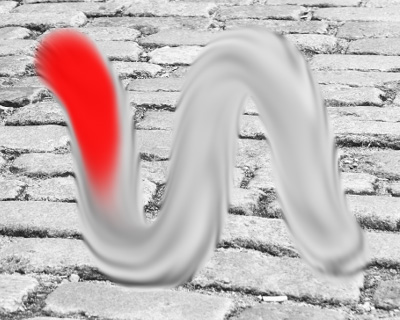 色を使用 = 90
色を使用 = 90
ここに挙げた設定以外にも、このツールで使用できる他のパラメーターがあります。
[デフォルト]ボタンを押すと、すべての設定がデフォルトの値にレストアされます。
直線に沿って色を広げる場合、クリックで始点を指定し、Shiftキーを押しながら終点までドラッグして、最後に Shiftキーを離します。Shiftキーを離さない場合、クリックするそれぞれの位置まで新たな直線がひかれます。
